Hacer accesible el RU Server
Tu RU Server debe ser accesible directamente a tus Viewers y Hosts. Si tu RU Server está detrás de un dispositivo NAT o firewall, sigue las instrucciones a continuación.
Dirección IP vs. nombre DNS
Si es posible, utiliza un nombre DNS de tu RU Server en las propiedades de conexión del Viewer y en la configuración de Internet-ID del Host en vez de su dirección IP.
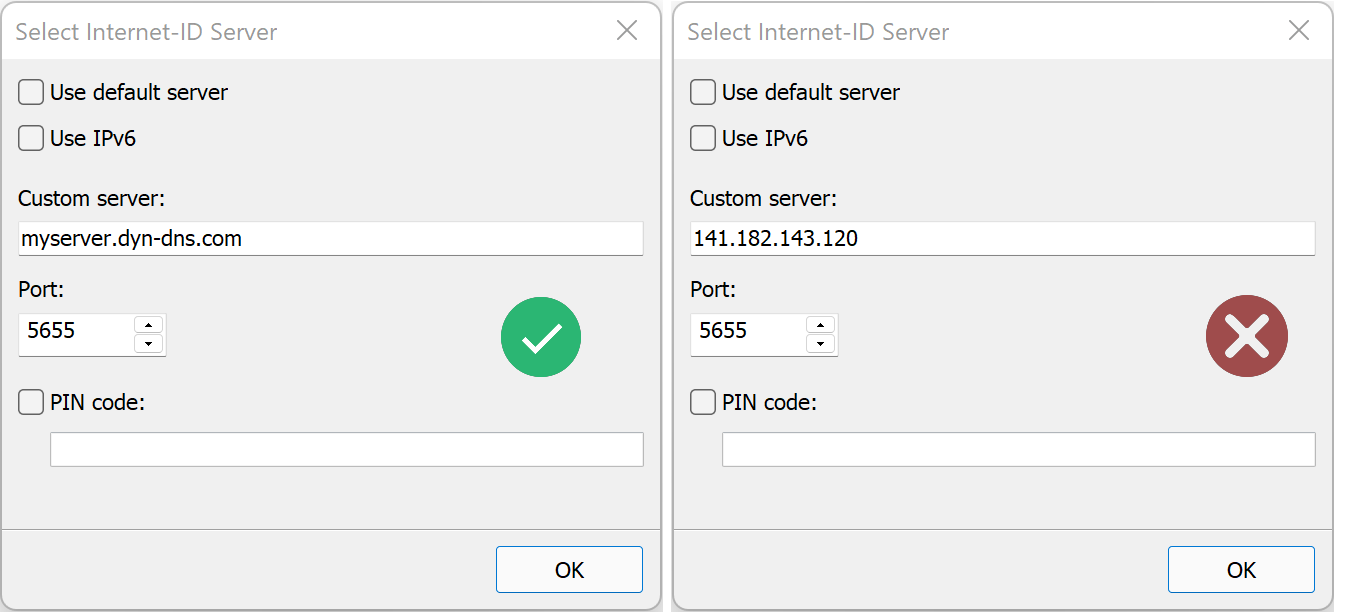
Debido a que la dirección IP puede cambiar (por ejemplo, si decides migrar el RU Server a otra computadora), tendrás que actualizar la dirección del RU Server en todos los Viewers y Hosts.
Para evitar esta situación, utiliza un nombre DNS. En este caso, cuando migres tu RU Server, solo necesitarás actualizar el registro DNS. Los ajustes del Viewer y del Host no tendrán que ser actualizados.
Puedes obtener un nombre DNS de servicios como dyn.com y noip.com. Además, muchos modelos de routers incluyen un servicio DNS integrado.
Crear una regla de reenvío de puertos
Si tu RU Server está detrás de un dispositivo NAT, como un router—necesitas crear una regla de reenvío de puertos para permitir conexiones entrantes a tu RU Server desde Internet.
Para crear una regla de reenvío de puertos, debes tener acceso al panel de administración de tu router. Generalmente, debes hacer lo siguiente:
- Descubrir la dirección IP local de tu RU Server (por ejemplo, 192.168.0.5).
- En el panel de control de tu router, crea una regla de reenvío de puertos que reenvíe el puerto TCP 5655 a la dirección IP local de tu RU Server. Si has cambiado este puerto a un puerto personalizado—usa el valor del puerto personalizado en su lugar.
Configurar el firewall local
Salta esta sección si usas el firewall de Windows en la computadora del RU Server. RU Server agrega automáticamente el puerto TCP 5655 a las reglas de 'permitir' del firewall de Windows al momento de la instalación.
¡Importante!
Debes agregar manualmente una regla de excepción al firewall de Windows, si cambiaste el puerto de comunicación del RU Server (5655).Si usas un software de firewall de terceros, consulta su documentación sobre cómo permitir los puertos del RU Server.
Verifica si el RU Server es accesible
- En la computadora del RU Server abre un navegador web y ve a https://canyouseeme.org
- Ingresa el número de puerto de comunicación en el campo Puerto a verificar y selecciona Verificar puerto.
- "Éxito" significa que tu RU Server es visible desde el exterior de tu red.
Si recibes "Error" arriba, esto puede significar alguna de las siguientes cosas:
- Tu regla de reenvío de puertos no funciona.
- El servicio del RU Server no se está ejecutando.
- Estás verificando un número de puerto diferente al especificado en la configuración del RU Server.
- El firewall local está bloqueando las conexiones entrantes a tu RU Server.